Применимо к: Exchange Server 2010 SP1
Последнее изменение раздела: 2011-03-19
Пользователь может настроить иерархическую адресную книгу, которая входит в Microsoft Exchange Server 2010 и является компонентом адресной книги Microsoft Outlook 2010. Иерархическая адресная книга позволит просматривать получателей в организации Exchange с помощью иерархии. Для получения дополнительных сведений о иерархических адресных книгах см. раздел Общие сведения об иерархических адресных книгах.
 Предварительные условия
Предварительные условия
- Ознакомьтесь с разделом Общие сведения об
иерархических адресных книгах. Следует определить, подходит ли
иерархическая адресная книга для организации Exchange.
- Определите настройку подразделений, групп, пользователей и
контактов в организации Exchange.
- Определите в следующей таблице командлеты и связанные
параметры, которые необходимы для настройки иерархической адресной
книги.
Командлет Параметр HierarchicalAddressBookRoot
IsHierarchicalGroup
SeniorityIndex
PhoneticDisplayName
SeniorityIndex
PhoneticDisplayName
SeniorityIndex
PhoneticDisplayName
 Использование командной строки для
включения иерархической адресной книги
Использование командной строки для
включения иерархической адресной книги
Запись «Группы рассылки» в разделе Разрешения для почтового ящика.
 Примечание. Примечание. |
|---|
| Для включения иерархической адресной книги нельзя использовать консоль управления Exchange. В то же время после включения иерархической адресной книги можно использовать консоль управления для управления членством в группах организационной иерархии. |
Для этого примера в иерархической книге будет создано подразделение HAB. Домен организации Exchange 2010 называется Contoso-dom, а организация верхнего уровня иерархии будет называться Contoso,Ltd (корневая организация). Подчиненные группы с названиями Corporate Office, Product Support Organization и Sales & Marketing Organization будут созданы в узле Contoso,Ltd в качестве подчиненных организаций. Кроме того, в разделе Corporate Office будут созданы группы Human Resources, Accounting Group и Administration Group.
Дополнительные сведения о создании групп рассылок см. в разделе Создание группы рассылки.
- Создайте подразделение HAB в организации Contoso. Для этого
можно использовать окно Служба каталогов Active
Directory «Пользователи и компьютеры» или ввести следующую
команду в командной строке.
 Примечание.
Примечание.Кроме того, можно использовать существующее подразделение в лесу Exchange.  Скопировать код
Скопировать кодdsadd ou "OU=HAB,DC=Contoso-dom,DC=Contoso,DC=com"
 Примечание.
Примечание.Дополнительные сведения см. в разделе Создание нового подразделения (страница может быть на английском языке). - Создайте корневую группу рассылки Contoso,Ltd для иерархической
адресной книги.
 Примечание.
Примечание.В этом примере описывается использование командной строки. Для создания группы рассылки можно также использовать консоль управления Exchange. Дополнительные сведения см. в разделе Создание группы рассылки.  Скопировать код
Скопировать кодNew-DistributionGroup -Name "Contoso,Ltd" -DisplayName "Contoso,Ltd" -Alias "ContosoRoot" -OrganizationalUnit "Contoso-dom.Contoso.com/HAB" -SamAccountName "ContosoRoot" -Type "Distribution"
- Укажите Contoso,Ltd в качестве корневой организации для
иерархической адресной книги.
 Скопировать код
Скопировать кодSet-OrganizationConfig -HierarchicalAddressBookRoot "Contoso,Ltd"
- Создайте группы рассылки для других уровней в HAB. Для этого
примера необходимо создать следующие группы: Corporate Office,
Product Support Organization, Sales & Marketing Organization,
Human Resources, Accounting Group и Administration Group. В этом
примере создается группа рассылки Corporate Office.
 Примечание.
Примечание.В этом примере описывается использование командной строки. Для создания групп рассылки можно также использовать консоль управления Exchange. Дополнительные сведения см. в разделе Создание группы рассылки.  Скопировать код
Скопировать кодNew-DistributionGroup -Name "Corporate Office" -DisplayName "Corporate Office" -Alias "CorporateOffice" -OrganizationalUnit "Contoso-dom.Contoso.com/HAB" -SamAccountName "CorporateOffice" -Type "Distribution"
- Назначьте группы в качестве членов HAB. Например, следующие
группы следует указать в качестве иерархических: Contoso,Ltd,
Corporate Office, Product Support Organization, Sales &
Marketing Organization, Human Resources, Accounting Group и
Administration Group. В следующем примере группа рассылки
Contoso,Ltd указывается в качестве члена HAB.
 Скопировать код
Скопировать кодSet-Group -Identity "Contoso,Ltd" -IsHierarchicalGroup $true
- Добавьте подчиненные группы в качестве членов корневой
организации. Например, группы рассылки Corporate Office, Product
Support Organization и Sales & Marketing Organization
добавляются в качестве членов корневой организации Contoso,Ltd в
иерархической адресной книге. В следующем примере группа рассылки
Corporate Office добавляется в качестве члена корневой группы
рассылки Contoso,Ltd.
 Примечание.
Примечание.В этом примере используется псевдоним групп рассылки.  Скопировать код
Скопировать кодAdd-DistributionGroupMember -Identity "ContosoRoot" -Member "CorporateOffice"
- Добавьте все подчиненные группы рассылки группы Corporate
Office в качестве участников. Например, группы рассылки Human
Resources, Accounting Group и Administration Group добавляются в
качестве участников группы рассылки Corporate Office. В следующем
примере группа рассылки Human Resources добавляется в качестве
члена группы рассылки Corporate Office.
 Примечание.
Примечание.В следующем примере используется псевдоним групп рассылки, а также предполагается, что псевдоним группы рассылки Human Resources имеет значение HumanResources.  Скопировать код
Скопировать кодAdd-DistributionGroupMember -Identity "CorporateOffice" -Member "HumanResources"
- Добавление пользователей в группы иерархической адресной книги.
В этом примере пользователь David Hamilton (SMTP-адрес:
DHamilton@contoso.com) является существующим пользователем
подразделения Contoso-dom.Contoso.com/Users. Этот пользователь
будет добавлен в группу Corporate Office. Повторите этот шаг для
добавления других пользователей в группы иерархической адресной
книги.
 Скопировать код
Скопировать кодAdd-DistributionGroupMember -Identity "CorporateOffice" -Member "DHamilton"
- Установите параметр SeniorityIndex для групп
иерархической адресной книги. В этом примере группа Corporate
Office содержит три дочерних группы: Human Resources, Accounting
Group и Administration Group. Вместо перечисления групп в обратном
алфавитном порядке (по умолчанию) будет выбрана сортировка Human
Resources (SeniorityIndex = 100), Accounting Group
(SeniorityIndex = 50) и Administration Group
(SeniorityIndex = 25). В этом примере параметр
SeniorityIndex для группы Human Resources будет установлен
равным 100.
 Скопировать код
Скопировать кодSet-Group -Identity "Human Resources" -SeniorityIndex 100
 Примечание.
Примечание.Параметр SeniorityIndex является числовым значением и используется для сортировки групп или пользователей иерархической адресной книги в порядке убывания. Если параметр SeniorityIndex не установлен или равен для двух или более пользователей, то при сортировке в иерархической адресной книге используется значение параметра PhoneticDisplayName. В этом случае пользователи представляются в прямом алфавитном порядке. Если значение PhoneticDisplayName не установлено, то порядок сортировки иерархической адресной книги устанавливается на значение параметра DisplayName по умолчанию, а пользователи перечисляются в прямом алфавитном порядке. - Устанавливает параметр SeniorityIndex для пользователей
в группах иерархической адресной книги. В этом примере группа
Corporate Office содержит трех пользователей: Amy Alberts, David
Hamilton, and Rajesh M. Patel. Вместо перечисления групп в обратном
алфавитном порядке (по умолчанию) будет выбрана сортировка David
Hamilton (SeniorityIndex = 100), Rajesh M. Patel
(SeniorityIndex = 50) и Amy Alberts (SeniorityIndex =
25). В этом примере параметр SeniorityIndex для пользователя
David Hamilton будет установлен равным 100.
 Скопировать код
Скопировать кодSet-User -Identity "DHamilton@contoso.com" -SeniorityIndex 100
После завершения указанных действий иерархическая адресная книга будет отображена в Outlook 2010. Чтобы просмотреть иерархическую адресную книгу, откройте Outlook 2010 и щелкните команду Адресная книга. Иерархическая адресная книга отображается на вкладке Организация. Пример вкладки показан на следующем рисунке.
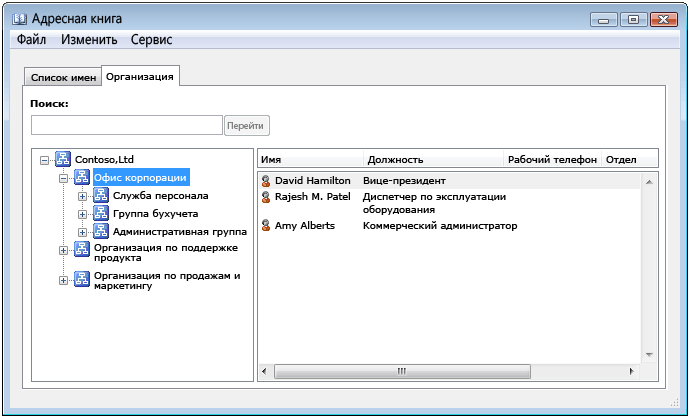
После создания иерархической адресной книги можно использовать консоль управления для управления членством в группах организационной иерархии. Для изменения параметра SeniorityIndex для новых групп или пользователей следует использовать командную строку.
Подробные сведения о синтаксисе и параметрах см. в следующих разделах:
 Использование командной строки для
отключения иерархической адресной книги
Использование командной строки для
отключения иерархической адресной книги
Запись «Группы рассылки» в разделе Разрешения для почтового ящика.
 Примечание. Примечание. |
|---|
| Для отключения иерархической адресной книги нельзя использовать консоль управления Exchange. |
В этом примере отключается корневая организация, используемая для иерархической адресной книги.
 Скопировать код Скопировать код |
|
|---|---|
Set-OrganizationConfig -HierarchicalAddressBookRoot $null |
|
 Примечание. Примечание. |
|---|
| Эта команда не удаляет корневую организацию и подчиненные группы, используемые в структуре иерархической адресной книги, и не сбрасывает значения SeniorityIndex для групп или пользователей. Она только запрещает отображения иерархической адресной книги в Outlook 2010. Чтобы включить иерархическую адресную книгу с теми же параметрами конфигурации, следует просто включить корневую организацию. |
Дополнительные сведения о синтаксисе и параметрах см. в разделе Set-OrganizationConfig.

